win10電腦關閉自帶的廣告推送的方法
時間:2024-02-18 14:41:43作者:極光下載站人氣:42
win10電腦對于辦公小伙伴來說,非常的重要,對于工作資料的整理、編輯以及軟件的操作等,都需要使用電腦來進行操作,其中有小伙伴反映電腦上總是彈出一些電腦自帶的廣告內容,想要將這些自帶的廣告關閉掉不顯示,那么該如何關閉呢,其實你可以進入到隱私功能頁面中,將對應的廣告隱私選項關閉使用就好了,設置的方法是很簡單的,需要在Windows設置窗口中找到隱私功能進入設置,下方是關于如何使用win10電腦關閉電腦自帶的廣告的具體操作方法,如果你需要的情況下可以看看方法教程,希望對大家有所幫助。
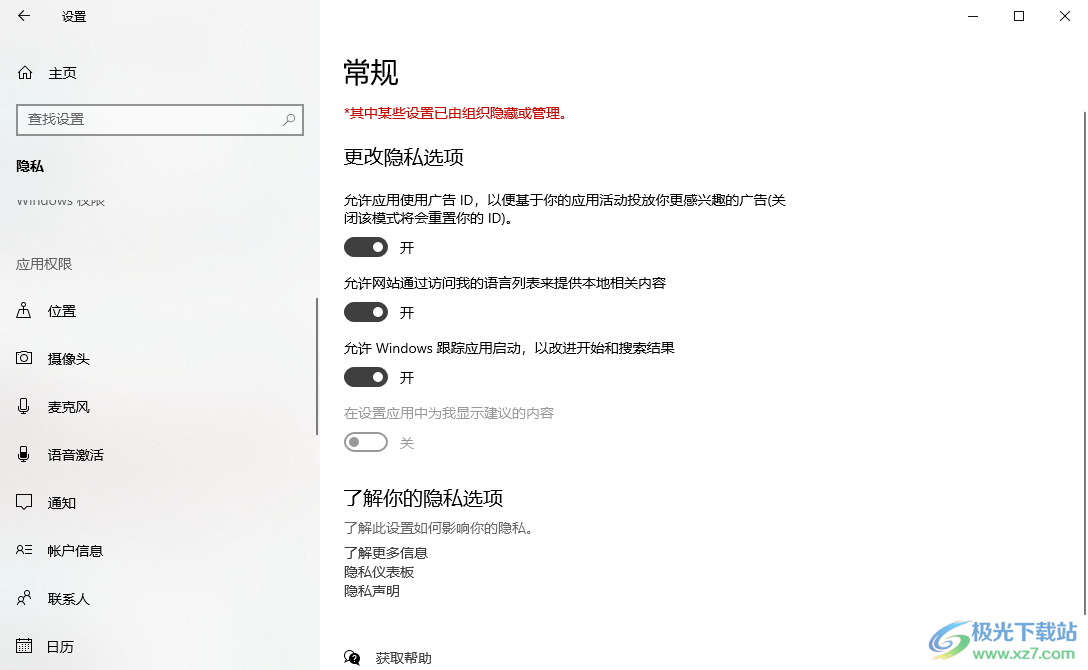
方法步驟
1.首先我們需要將鼠標定位到開始菜單圖標的位置進行右鍵點擊一下,在打開的菜單選項中將【設置】選項進行點擊進入。
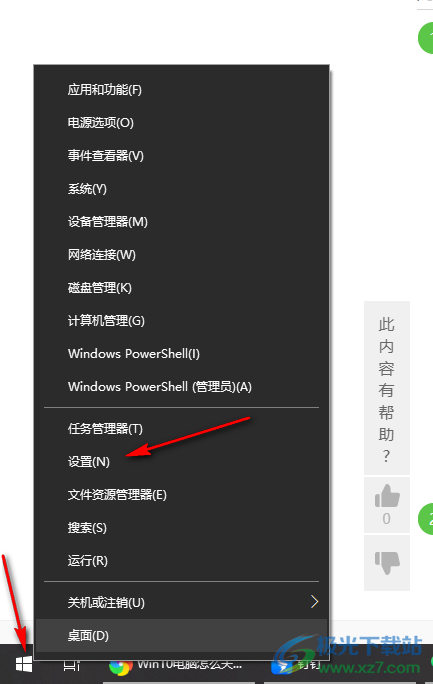
2.進入到win10電腦的設置頁面中,將其中的【隱私】選項進行點擊一下進入。
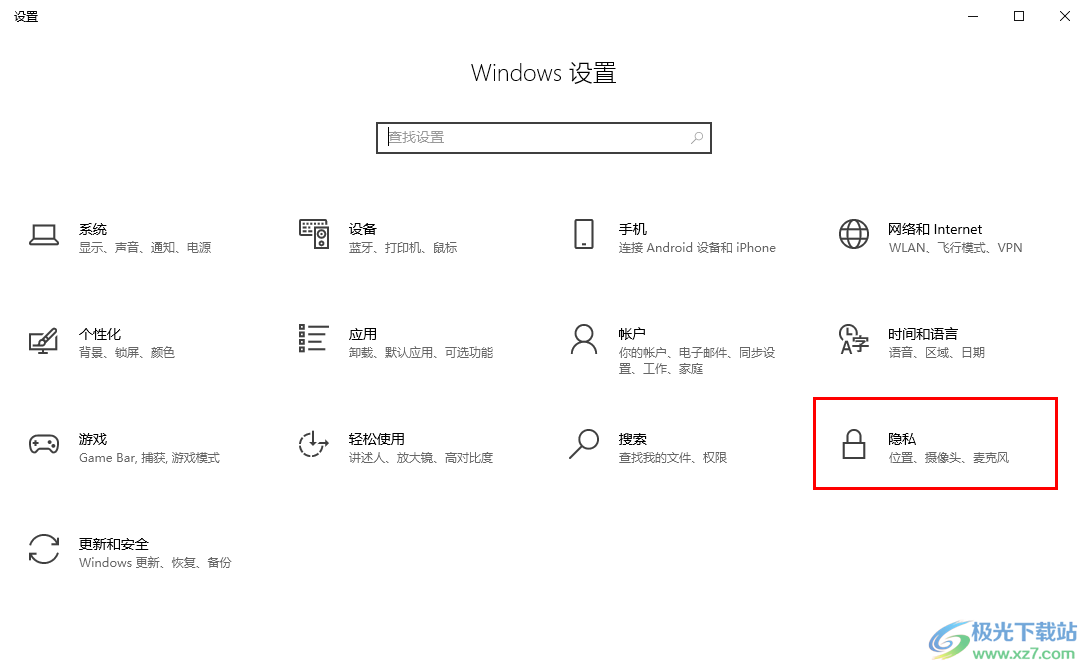
3.隨后,即可在【常規】頁面下找到一些隱私選項,我們將第一個【允許應用使用廣告id】選項進行點擊一下關閉即可。
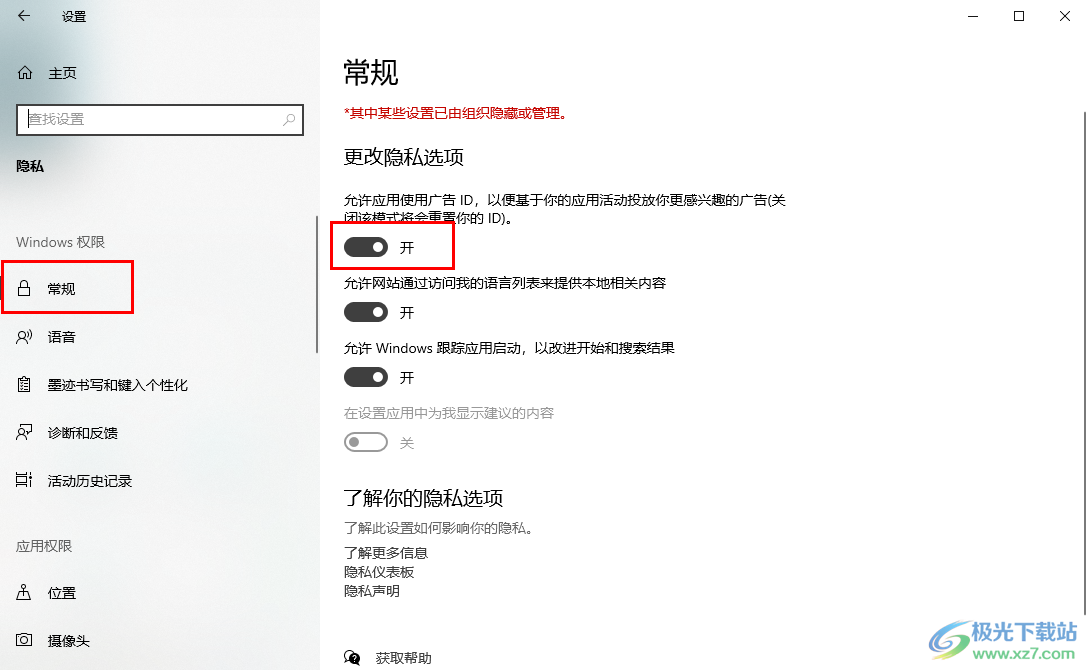
4.關閉之后,那么你的電腦行一些應用活動投放就會被關閉不顯示,如果你想要打開該隱私功能,那么重新點擊啟用即可。
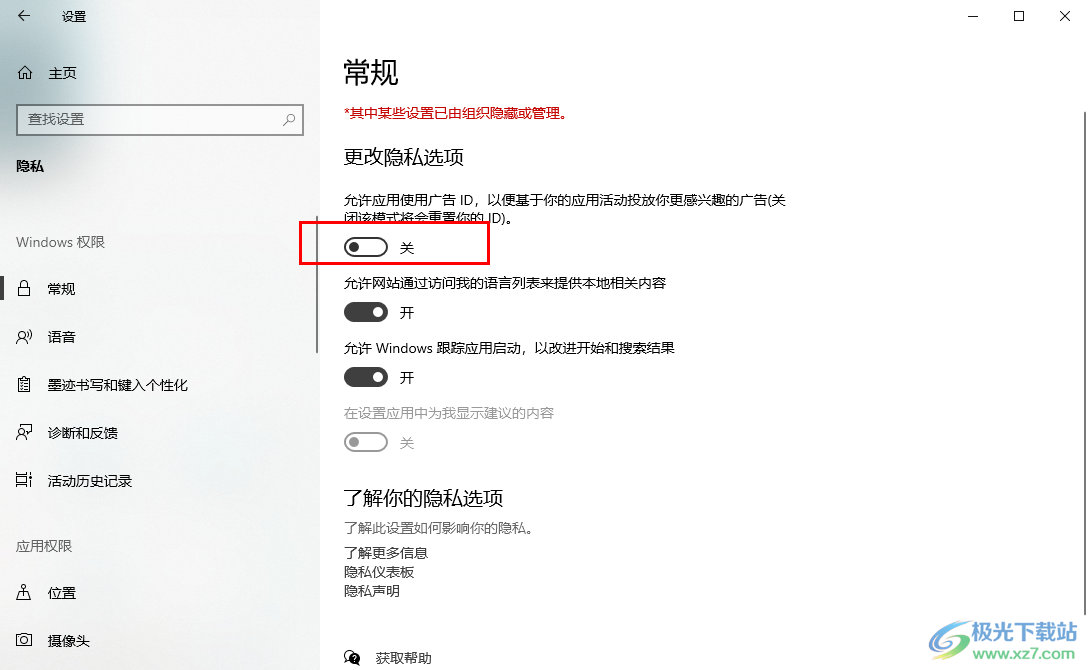
以上就是關于如何使用win10關閉電腦自帶的廣告內容的具體操作方法,我們在使用電腦的時候,如果你發現電腦總是彈出一些自帶的廣告內容,那么我們就可以通過上述的方法教程,將允許應用使用廣告id功能取消啟用即可,感興趣的話可以操作試試。

大小:4.00 GB版本:64位單語言版環境:Win10
- 進入下載
相關推薦
相關下載
熱門閱覽
- 1百度網盤分享密碼暴力破解方法,怎么破解百度網盤加密鏈接
- 2keyshot6破解安裝步驟-keyshot6破解安裝教程
- 3apktool手機版使用教程-apktool使用方法
- 4mac版steam怎么設置中文 steam mac版設置中文教程
- 5抖音推薦怎么設置頁面?抖音推薦界面重新設置教程
- 6電腦怎么開啟VT 如何開啟VT的詳細教程!
- 7掌上英雄聯盟怎么注銷賬號?掌上英雄聯盟怎么退出登錄
- 8rar文件怎么打開?如何打開rar格式文件
- 9掌上wegame怎么查別人戰績?掌上wegame怎么看別人英雄聯盟戰績
- 10qq郵箱格式怎么寫?qq郵箱格式是什么樣的以及注冊英文郵箱的方法
- 11怎么安裝會聲會影x7?會聲會影x7安裝教程
- 12Word文檔中輕松實現兩行對齊?word文檔兩行文字怎么對齊?
網友評論